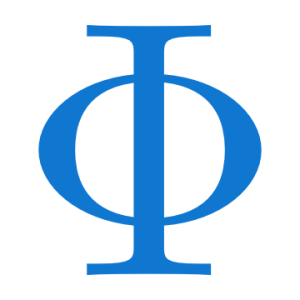How-to: PDF
PDF aus Bilddatei(en) erstellen (Windows)
|
Mit der Anwendung Datei-Explorer können Sie einzelne oder mehrere Bilder (JPG oder PNG) in PDF konvertieren.
|

|
PDF aus Bilddatei(en) erstellen (macOS)
|
Mit der Vorschau-App können Sie einzelne oder mehrere Bilder (JPG oder PNG) in PDF konvertieren.
|

|
PDF zu gross?
Es kann unterschiedliche Ursachen haben, dass Ihre PDF-Datei zu gross ist.
Wenn Sie die PDF-Datei aus einer Pixelgrafik (wie einem Bild oder einem Screenshot) generiert haben, ist vermutlich einfach die Auflösung zu hoch. In diesem Fall könnten Sie vermutlich mit einem Kompressionstool Erfolg haben:
- Öffnen Sie iLovePDF > Compress PDF file.
- Laden Sie Ihre PDF-Datei hoch, indem Sie sie in das Browserfenster ziehen.
- Belassen Sie in der rechten Spalte das Kompressionslevel. Falls die Datei dadurch nicht klein genug wird, können Sie den Vorgang mit extremer Kompression nochmals wiederholen.
- Starten Sie die Kompression mit dem Knopf unten rechts und laden Sie anschliessend die erzeugte PDF-Datei herunter.
Dieses Verfahren funktioniert allerdings nicht, falls die PDF-Datei aufgrund von Vektorgrafiken zu gross ist. Das könnte beispielsweise der Fall sein, wenn Sie die PDF-Datei aus einer App wie Notability erstellt haben, welche Handschrift als skalierbare Vektorgrafiken abspeichert. Dann hilft oft eine Umwandlung in eine Pixelgrafik:
- Öffnen Sie FreeConvert.com > PNG Converter.
- Laden Sie Ihre PDF-Datei hoch, z.B. indem Sie sie in die Dropzone ziehen.
- Per Klick auf das Zahnrad können Sie noch Optionen einstellen. Die Standardeinstellungen sollten aber ganz gut passen.
- Starten Sie die Umwandlung und laden Sie anschliessend die erzeugte PNG-Datei herunter.
- Erzeugen Sie aus der PNG-Datei wieder eine PDF-Datei wie oben beschrieben.
- Falls die so erzeugte PDF-Datei immer noch zu gross ist, versuchen Sie die oben beschriebene Methode (nun beruht Ihre PDF-Datei auf einer Pixelgrafik).